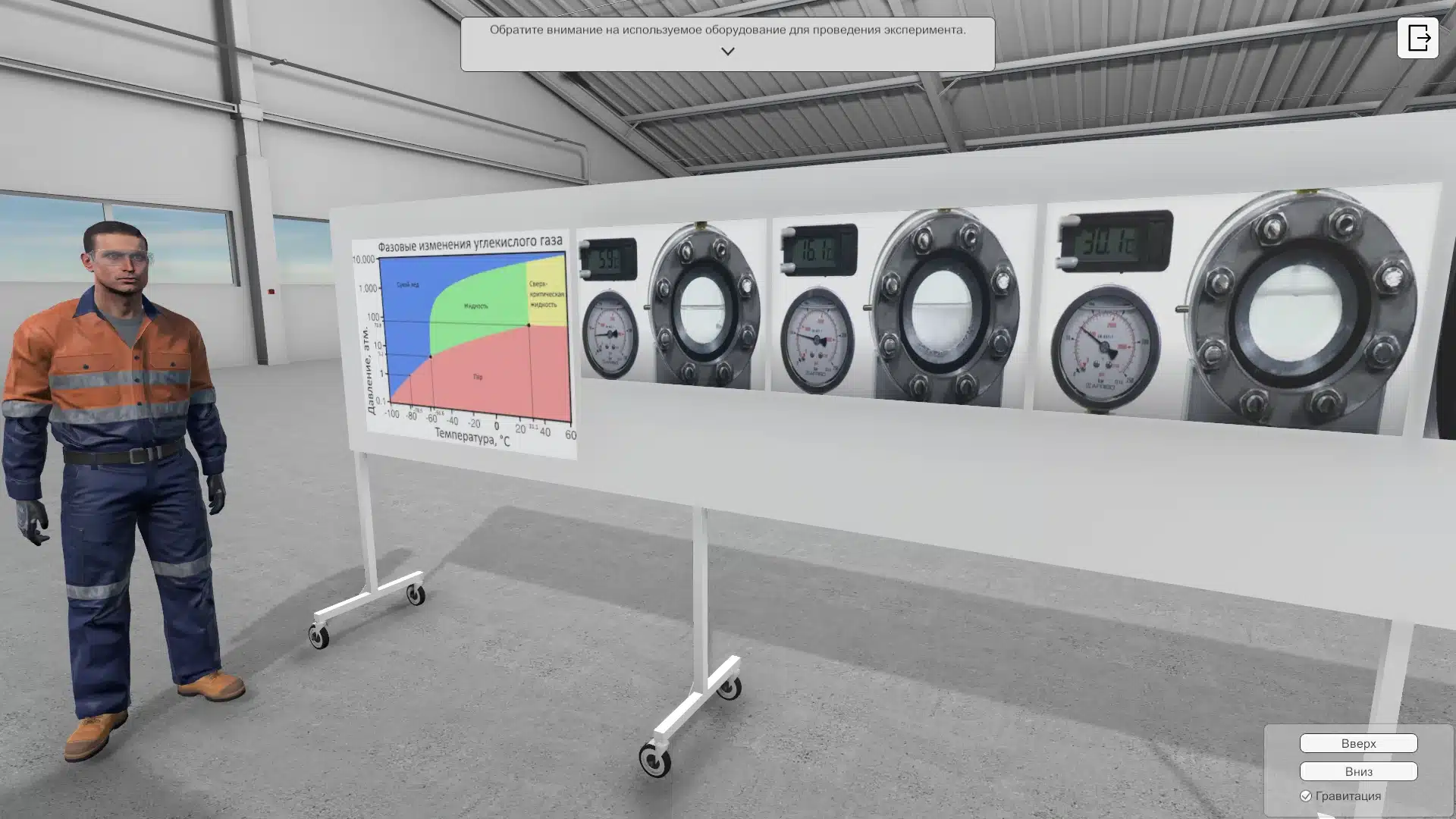В процессе эксплуатации любой операционной системы пользователи могут столкнуться с различными сложностями, связанными с механизмом обновлений. Эти сложности могут проявляться в виде неполадок, препятствующих корректной работе программы, отвечающей за поддержание системы в актуальном состоянии. Несмотря на то, что подобные ситуации могут быть вызваны множеством факторов, они неизменно вызывают разочарование и неудобства у тех, кто сталкивается с ними.
В данном разделе мы рассмотрим некоторые из наиболее распространенных проблем, с которыми могут столкнуться пользователи при попытке обновить свою систему. Мы также предложим несколько эффективных методов, которые помогут вам справиться с этими сложностями и восстановить нормальную работу вашего компьютера. Важно понимать, что даже если вы не являетесь опытным пользователем, многие из этих решений можно реализовать самостоятельно, без привлечения специалистов.
Не забывайте, что своевременное обновление системы является важным условием для обеспечения безопасности и стабильности вашего компьютера. Поэтому, если вы столкнулись с проблемами при попытке обновиться, не стоит их игнорировать. Вместо этого, следуйте нашим рекомендациям, чтобы быстро и эффективно решить возникшие сложности и продолжить работу с актуальной версией вашей операционной системы.
Решение проблем с обновлением Windows 7
При работе с операционной системой, пользователи могут столкнуться с трудностями при попытке установить необходимые пакеты. Эти трудности могут проявляться в различных формах, от простого отказа до полного сбоя процесса. В данном разделе мы рассмотрим несколько эффективных методов, которые помогут преодолеть эти препятствия и обеспечат беспрепятственную установку обновлений.
Очистка системы от временных файлов
Одним из первых шагов к устранению проблем является очистка временных файлов. Эти файлы могут накапливаться в системе и мешать нормальной работе механизмов установки. Для этого можно использовать встроенные инструменты, такие как Диспетчер задач и Проводник, чтобы удалить ненужные данные. Также рекомендуется проверить и очистить папку Temp, расположенную в директории пользователя.
Проверка и восстановление целостности системных файлов
Если очистка файлов не помогает, следующим шагом будет проверка целостности системных файлов. Это можно сделать с помощью команды sfc /scannow в командной строке с правами администратора. Данная команда проверит и автоматически восстановит поврежденные файлы, что может решить многие проблемы с установкой пакетов.
После выполнения этих шагов, рекомендуется перезагрузить компьютер и повторить попытку установки. Если проблема сохраняется, возможно, потребуется более глубокое вмешательство, например, переустановка или обновление операционной системы.
Восстановление системы после ошибок обновления
Использование точки восстановления
Один из наиболее эффективных способов вернуть систему к предыдущему состоянию – это воспользоваться точкой восстановления. Этот метод позволяет откатить систему до момента, когда она работала стабильно, до начала процесса внесения изменений. Для этого:
Шаг 1: Откройте меню «Пуск» и введите «Точка восстановления» в строке поиска.
Шаг 2: Выберите «Создать точку восстановления» и нажмите «Далее».
Шаг 3: Выберите точку восстановления, которая была создана до начала процесса внесения изменений, и нажмите «Готово».
Проверка и восстановление системных файлов
Если точка восстановления не помогла, можно попробовать восстановить системные файлы. Этот метод позволяет проверить и восстановить поврежденные или отсутствующие файлы, которые могли быть причиной нестабильности системы. Для этого:
Шаг 1: Откройте командную строку с правами администратора.
Шаг 2: Введите команду sfc /scannow и нажмите Enter.
Шаг 3: Дождитесь завершения процесса. Система автоматически восстановит поврежденные файлы.
После выполнения этих шагов, система должна вернуться к стабильному состоянию. Если проблема сохраняется, рекомендуется обратиться к специалисту для дальнейшей диагностики.